问题现象
在使用直播伴侣添加摄像头时,少数用户的电脑设备会出现摄像头被未知软件占用提示。如下图所示:
常见的原因
- 其他应用程序占用了摄像头。
- 摄像头驱动程序问题。
- 系统设置问题。
- 硬件故障。
排查步骤
出现这种问题,可以按照以下的步骤排查原因:
一、使用其他应用程序软件看看能否打开摄像头
其他支持打开摄像头的软件比如:系统的相机、OBS、YY、飞书、其他通讯社交软件等,用这些软件看能否打开当前的摄像头。
如果打不开,这种情况一般是当前电脑设备的系统或者摄像头本身的问题,建议用户自行检查设备是否异常。
二、更换其他摄像头
如果身边有其他摄像头可以试试更换摄像头后,看看软件是否可以正常打开更换后的摄像头。
如果可以打开,这种情况一般说明之前打不开的摄像头存在异常,建议用户继续按以下的步骤自行检查。
三、尝试恢复方案
确认是摄像头自身原因后,可以尝试以下几个方案看看能否恢复:
- 重新拔插摄像头设备后,重新打开或者重装直播伴侣,并重启电脑,尝试添加摄像头看是否正常。
- 尝试更新摄像头驱动程序。根据摄像头的型号,搜索对应的摄像头驱动。重装驱动后,再看电脑能否加载摄像头画面。
- 检查系统设置。在 Windows 系统中,可以通过“设置”应用程序中的“隐私”选项卡查看摄像头的使用权限。
- 如果有其他电脑,可以试试摄像头在其他电脑能否使用
- 若其他电脑无法使用该摄像头,一般是摄像头硬件故障。建议更换其他摄像头设备,或者将摄像头设备送到对应厂商售后服务中心进行检修。
- 若其他电脑可以使用该摄像头,可能是当前使用的电脑设备系统问题,建议是更新摄像头驱动或者重装电脑系统。
四、其他软件可以打开,只有伴侣打不开
如果存在这种情况,建议卸载重装或者直接覆盖重装伴侣后,重启电脑观察能否打开摄像头。
五、如果页面提示被具体某个进程占用,请关闭该应用后重试添加摄像头
建议把可能占用摄像头的软件都关闭,防止其他应用影响摄像头设备的使用
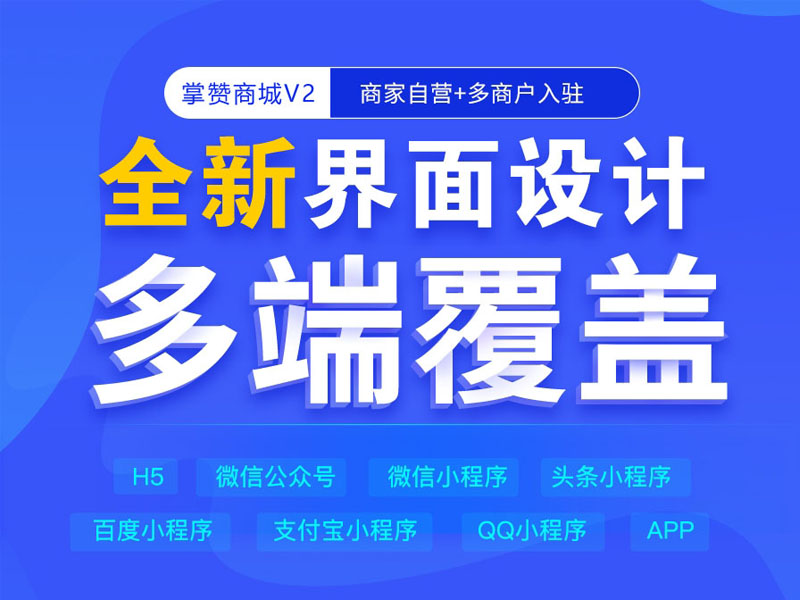


发表评论 取消回复